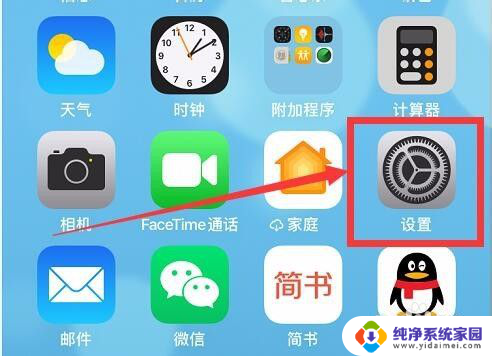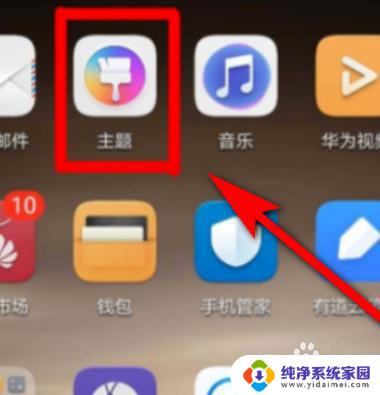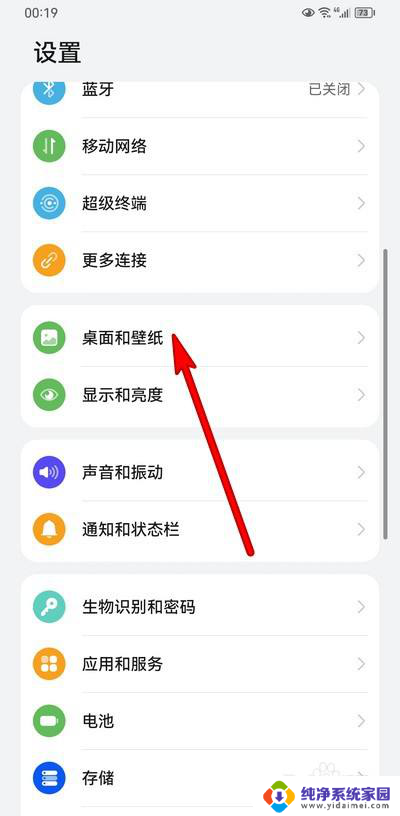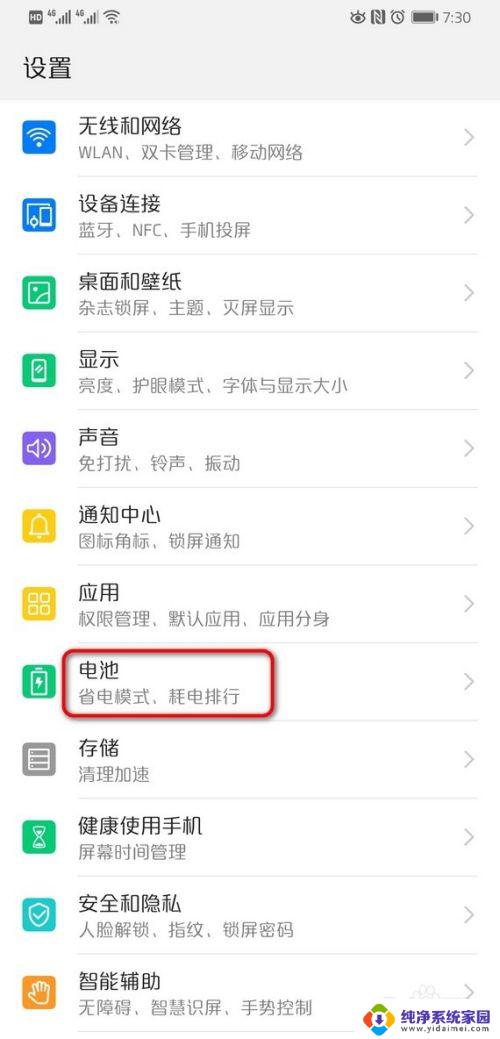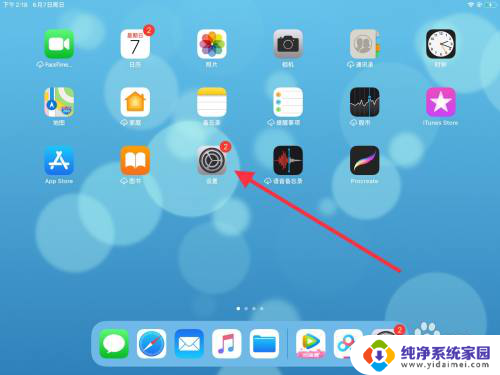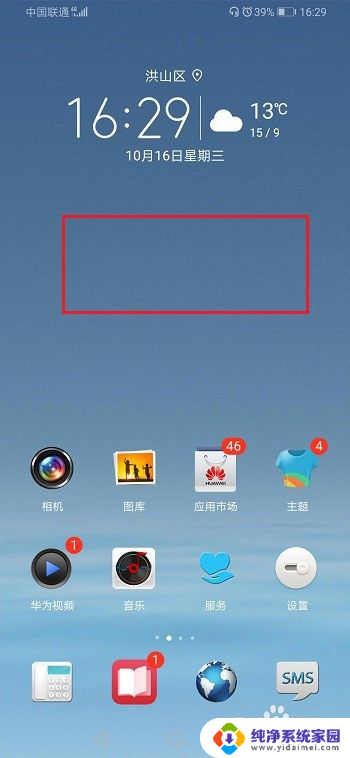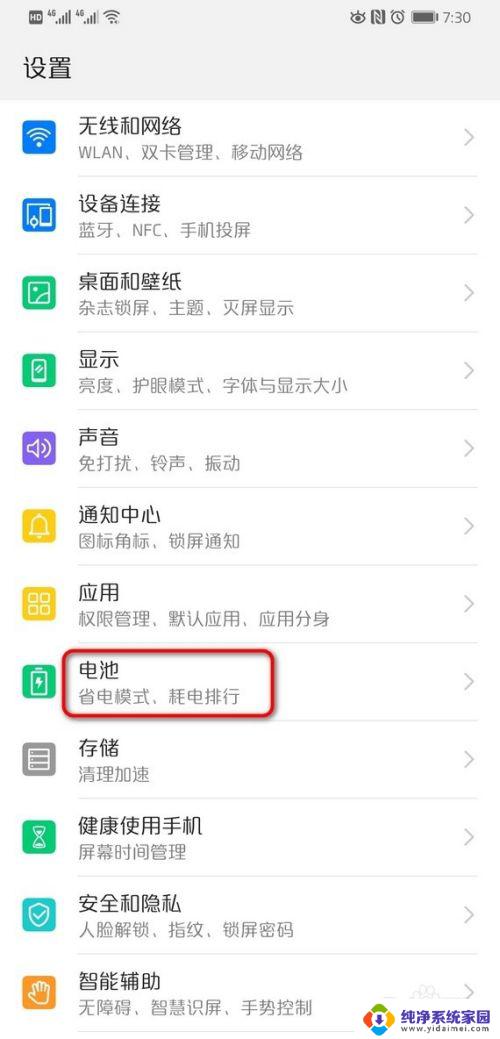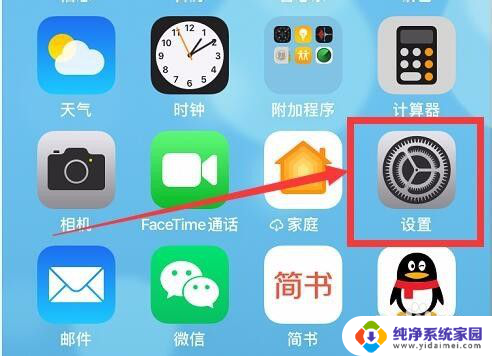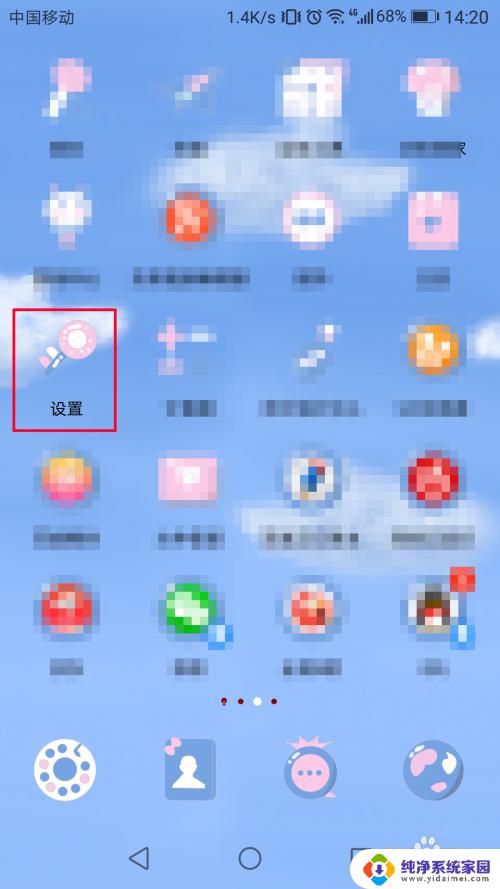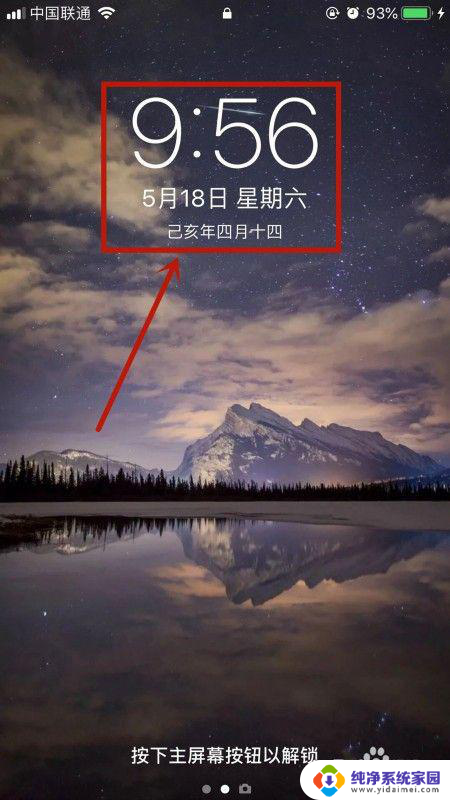怎么改手机锁屏时间样式?全面解析手机锁屏时间样式修改方法
更新时间:2023-09-18 17:58:15作者:jiang
怎么改手机锁屏时间样式,现代社会中手机已成为人们生活中不可或缺的一部分,不仅仅是通讯工具,手机也在很大程度上满足了人们对信息获取和娱乐的需求。而手机的锁屏时间样式作为手机界面的一部分,对于提升用户体验和个性化需求有着重要的影响。很多人对于如何改变手机锁屏时间样式存在困惑。我们有哪些方法可以改变手机锁屏时间样式呢?本文将为您详细介绍几种可行的方法,帮助您实现个性化的手机锁屏时间样式。
步骤如下:
1.要去锁屏时间样式设置,把【设置】按开它。如图。
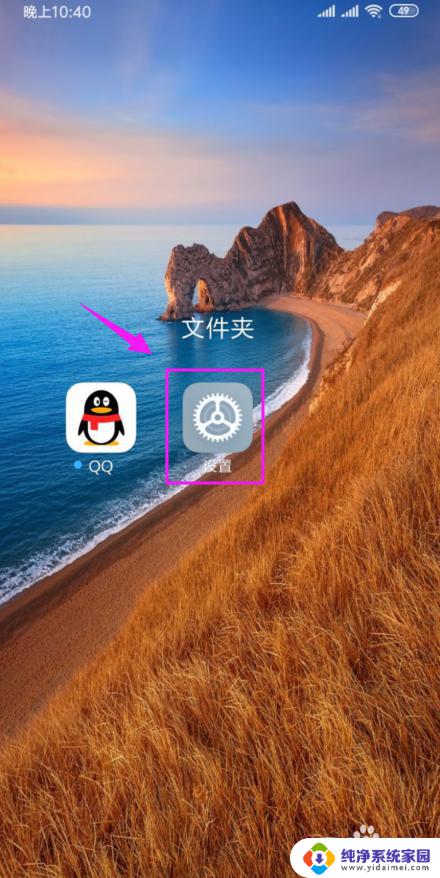
2.接着【锁屏和密码】点按,如图。
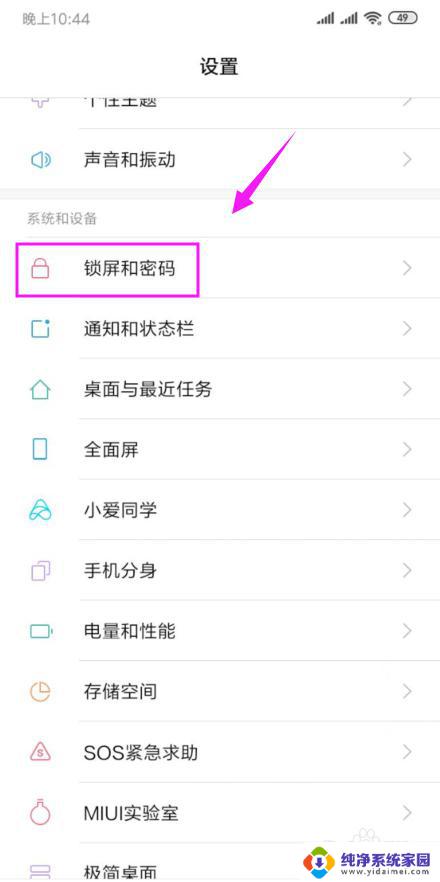
3.紧接着【锁屏高级设置】点按下,如图。
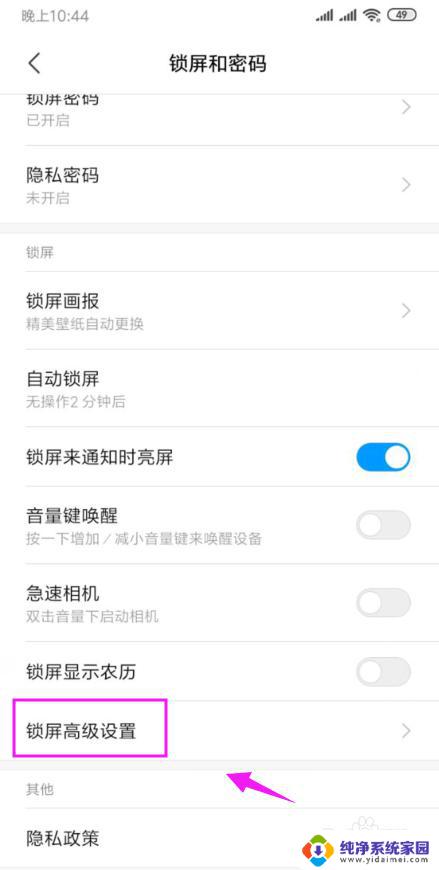
4.紧接着【锁屏时间样式】,如图。
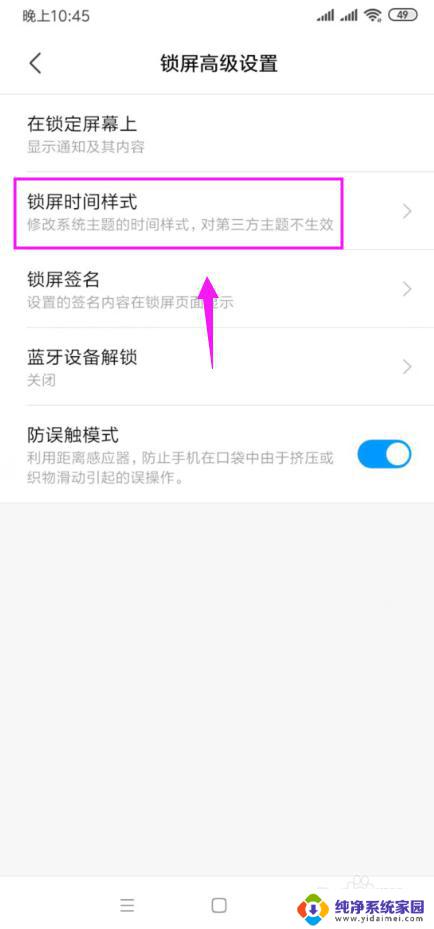
5.就看到设置的是【居中】模式,如图。
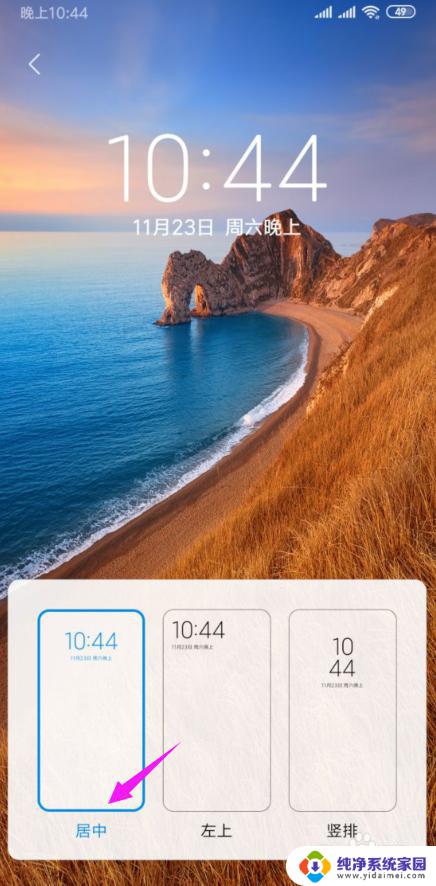
6.我们就可以更改为【左上】模式,如图。
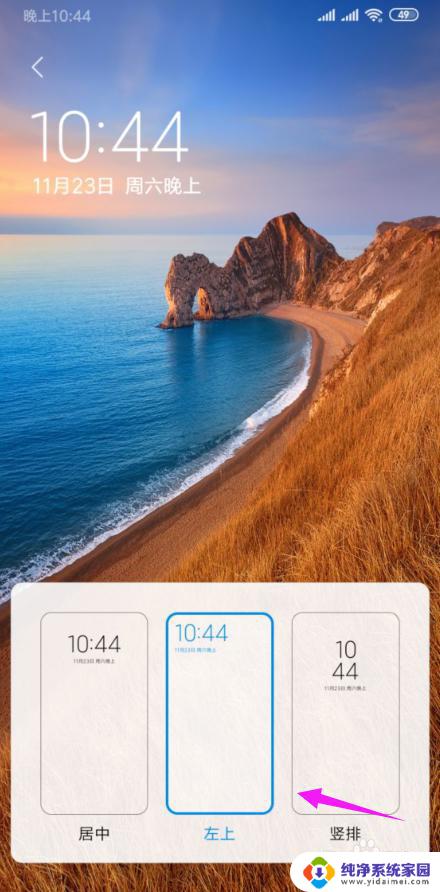
以上就是如何更改手机锁屏时间样式的全部内容,如果您遇到这种情况,可以按照本文所述的方法解决,希望这篇文章对您有所帮助。